Como recuperar uma lixeira excluída

A Lixeira é útil para dispositivos Windows porque é uma maneira conveniente de remover dados sem excluí-los imediatamente. Mas o que acontece se estiver faltando ou
Costumávamos conhecer o Photoshop como uma ferramenta profissional de edição de imagens , mas poucas pessoas sabem que esse também é um conversor de formato de imagem muito conveniente e eficaz. Podemos editar fotos (se necessário) e salvá-las nos formatos que precisamos usar. Aqui também é uma maneira de criar imagens PNG no Photoshop extremamente rápido que você deve saber.
Se você tiver uma imagem que precise ser dividida ou salva como uma imagem PNG, o Photoshop poderá ajudá-lo com um único clique do mouse.
Etapa 1: inicie o software Photoshop no seu computador e abra uma imagem para salvar como PNG.
Observe que isso terá um desempenho cada vez mais rápido com as seguintes imagens condicionais:
Neste exemplo em particular, o gravador fará uma amostra da imagem com uma imagem de fundo preta, em contraste com a imagem de caractere branco para facilitar a implementação. Use a Ferramenta Mover (V) e a Ferramenta Recortar (C), Ferramenta Laço poligonal (atalho L) ou Ferramenta Letreiro retangular (M) para obter o tamanho padrão da imagem anterior. ao salvar como PNG.
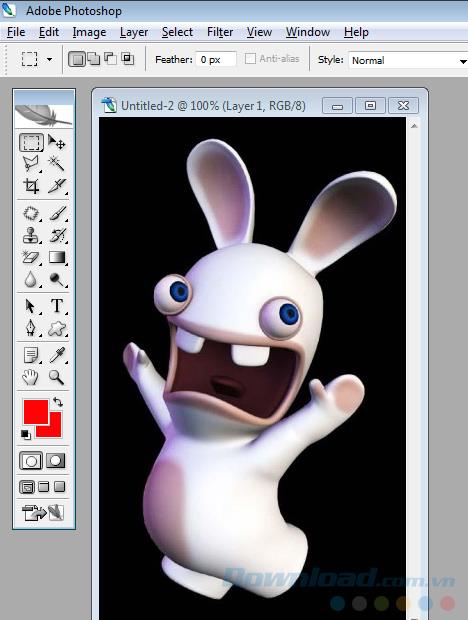
Etapa 2: selecione o botão esquerdo do mouse na ferramenta Magic Wand (tecla de atalho W). Se você estiver usando o Photoshop CS2, terá apenas uma opção, mas se for CS5 , CS6 ou superior, existe outra Ferramenta de Seleção Rápida .
Agora você pode usar o botão direito do mouse e selecionar a Ferramenta Varinha Mágica para apagar a imagem de fundo ou a Ferramenta Seleção Rápida para selecionar rapidamente a área do personagem principal, dependendo do caso.
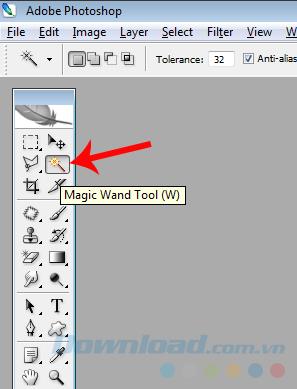
Selecione a ferramenta
Etapa 3 : o gravador usa a Magic Wand Tool para apagar o fundo e salvá-lo. Ao selecionar esta ferramenta, o ícone do ponteiro se transformará em uma " varinha ", como o nome indica (varinha mágica). Você clica no papel de parede a ser excluído, a imagem terá a seguinte aparência.
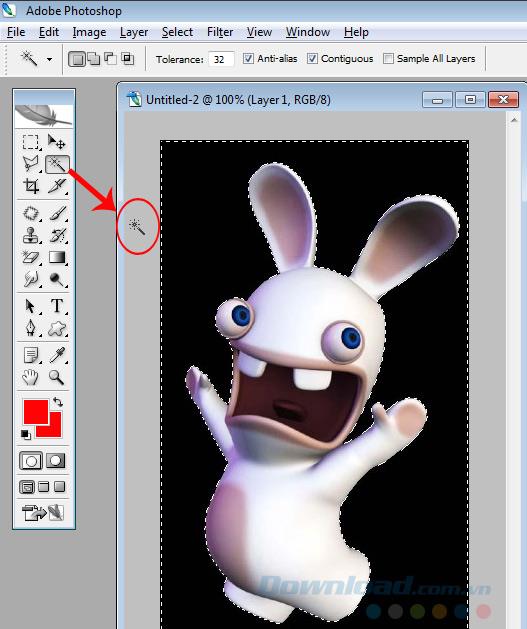
Etapa 4: toda a área de plano de fundo preto foi selecionada; você pressiona a tecla Delete no teclado para excluir esta camada de cores; obteremos a imagem com um fundo branco. Em seguida, clique com o botão esquerdo na guia Arquivo , selecione Salvar como ...

Pressione a tecla Del para excluir a partição de imagem selecionada e salve a imagem com Salvar como ...
Etapa 5: o Windows aparece, encontre o local para salvar, nomeie como quiser. Mas preste atenção: no formato (formato), clique no ícone de seta para baixo, encontre e selecione PNG (* .PNG) e , em seguida, salve novamente.
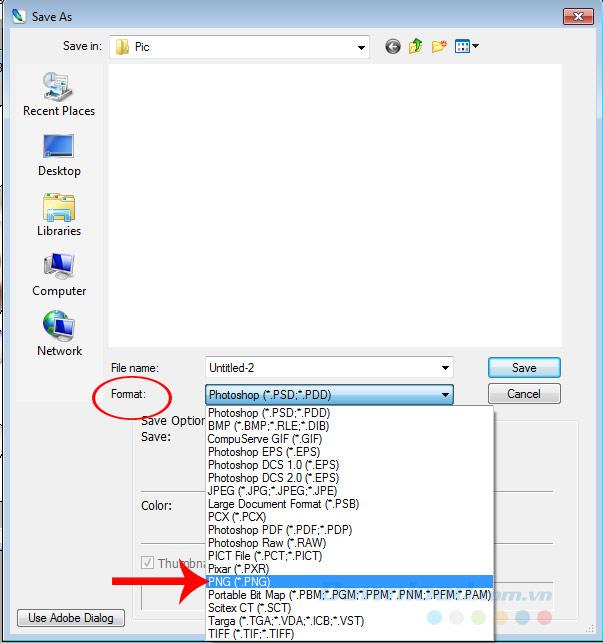
Preste atenção para escolher o formato de imagem PNG certo
Outra pequena mensagem aparece na interface do Photoshop, selecione Nenhum / OK .
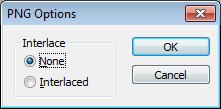
Etapa 6: verifique a imagem que acabou de salvar clicando com o botão direito na imagem e selecionando Propriedades .
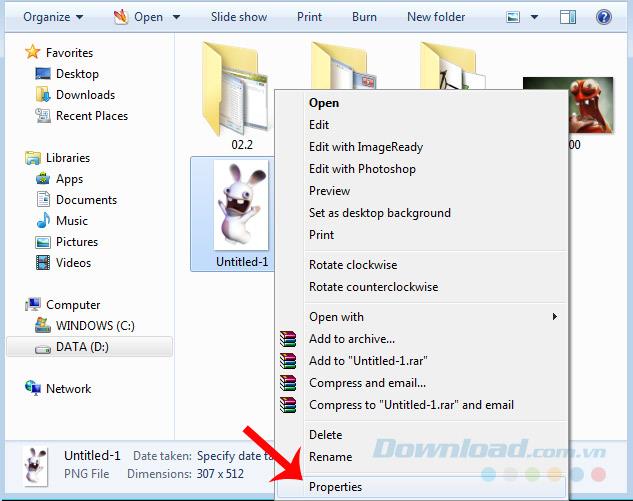
Se o formato da imagem ( Tipo de arquivo ) mostra que o arquivo PNG (.png) foi bem-sucedido.

No entanto, existem muitos casos após a operação acima ao usar a imagem com fundo branco, desta vez você reabre a imagem e executa a operação acima novamente, mas preste atenção na última etapa. Antes de salvar a imagem, clique com o botão esquerdo do mouse no ícone de olho do plano de fundo para desativá-la. Dessa vez, a imagem de plano de fundo em vez de branco terá o padrão quadriculado (característico das imagens PNG) como este.
Você faz o mesmo passo a passo, escolhe o formato da imagem e salva.
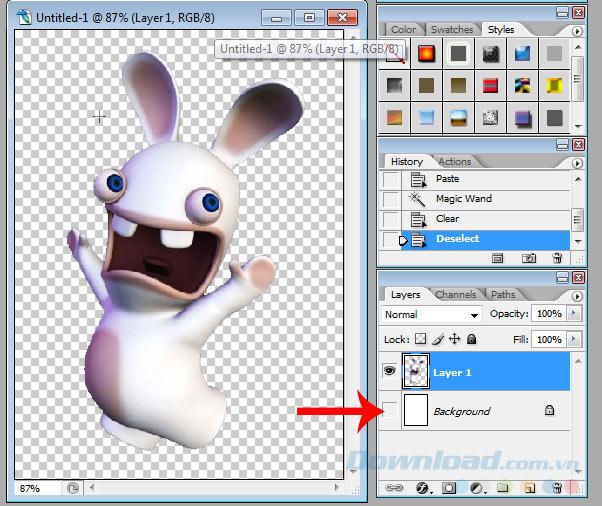
Desativar a camada de fundo
Para verificar novamente, você pode inserir a imagem no Word com uma cor diferente de branco para verificar. Se a imagem aparecer como abaixo, é bem-sucedida.
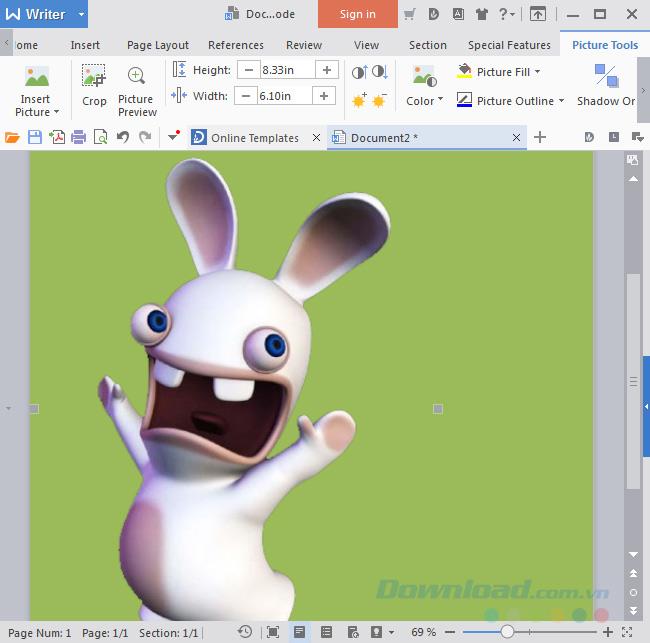
Com esta operação, você pode transformar qualquer foto em uma imagem PNG. Se desejar, também pode usar o Photoshop como uma foto em preto e branco para criar várias fotos com estilos diferentes para você e seus amigos, ou até criar cartões de felicitações 20 de outubro, 8/3, 24 / 12 ...
Desejo-lhe uma implementação bem sucedida!
A Lixeira é útil para dispositivos Windows porque é uma maneira conveniente de remover dados sem excluí-los imediatamente. Mas o que acontece se estiver faltando ou
Jetpacks são um dos dispositivos mais essenciais para ajudá-lo a explorar o cosmos “Starfield”. Ele permite que você voe e cubra o terreno rapidamente
Pode parecer estranho avaliar os prós e os contras de baixar uma atualização gratuita para o seu sistema operacional, mas o caminho da atualização do Windows 10 de outubro de 2018 para
Você está procurando uma maneira de modificar a construção do seu jogador sem recriar um novo personagem em “Diablo 4”? Bem, você está com sorte. O jogo permite que você
Se você está procurando uma maneira de elevar sua experiência de desenvolvimento em Python, VS Code ou Virtual Studio Code é sua melhor solução. É divertido e
“Baldur's Gate 3” (BG3 para abreviar) é um dos maiores jogos a ser lançado em 2023. Ele dá continuidade à série Baldur's Gate, que tem sido principalmente centrada no PC.
Embora o Windows 11 deva ser um sistema operacional mais fácil de usar do que seus antecessores, ele vem com algumas mudanças surpreendentes. Mais notavelmente,
A configuração do brilho da tela é um recurso crucial, independentemente do dispositivo que você usa. Mas é particularmente importante obter o nível de brilho
Muitas aventuras de RPG, como “Baldur's Gate 3”, frequentemente oferecem aos jogadores diálogos e perguntas emocionantes que eles precisam responder para continuar seu progresso. Em
O Wallpaper Engine ajudou dezenas de milhares de pessoas a substituir suas chatas imagens estáticas da tela por uma impressionante coleção de imagens animadas e animadas.
Como desenvolvedor, você certamente usou pelo menos uma das duas ferramentas lendárias: Visual Studio Code (VS Code) e o Visual Studio normal. Ambos são
“Diablo 4” tem um mundo profundo e rico, cheio de masmorras sombrias para completar, chefões para derrotar e itens incríveis para adquirir. Mas, se você quiser enfrentar o
A Yama é uma das Katanas Amaldiçoadas do jogo e tem o status de Lendária. Empunhar uma arma tão potente no mundo aberto “Blox Fruits” irá oferecer a você
Quase todos os usuários de PC com Windows excluíram acidentalmente um arquivo que queriam manter. Embora seu primeiro passo deva ser verificar a Lixeira, pode não ser
Ao transmitir com OBS, você pode querer retocar seu plano de fundo. Isso garante um cenário apropriado para sua transmissão, tornando-a atraente.
Cada elemento desempenha um papel significativo na melhoria da experiência de jogo do jogador. Isto é especialmente verdadeiro para jogos de RPG (RPG) como “Diablo 4”.
Não há nada pior do que ligar o computador Windows e descobrir que o dispositivo não funciona conforme o esperado. Por exemplo, quando você não consegue nem registrar
O Windows Defender é uma ferramenta antivírus gratuita, integrada e abrangente, com proteção confiável. No entanto, existem algumas desvantagens em usá-lo. Isso é
O adaptador de rede no sistema operacional Windows é um dispositivo vital que garante que as conexões de rede funcionem sem problemas. Como o adaptador de rede recebe
Mesmo que você já use o Windows há muito tempo, ocasionalmente poderá encontrar desafios que justifiquem assistência especializada. Esteja você enfrentando


















